4 najlepšie spôsoby, ako odstrániť prázdne riadky v programe Microsoft Excel
Rôzne / / February 21, 2022
Microsoft Excel je populárny nástroj použiteľný na jeho vykonávanie funkcia analýzy údajov. Funguje to, ak údaje nie sú chaotické. Príkladom možného problému s údajmi v programe Excel by mohlo byť niekoľko prázdnych riadkov v tabuľke programu Excel, ktoré môžu úplne narušiť vašu analýzu. Našťastie existuje niekoľko spôsobov, ako odstrániť prázdne riadky Microsoft Excel webovú alebo offline verziu.

Ak máte čo do činenia s malým súborom údajov, môžete prázdne riadky odstrániť ručne. Ak však máte veľký súbor údajov, je to ťažkopádne. Našťastie môžete vyčistiť prázdne riadky v Exceli a existujú rôzne spôsoby, ako to dosiahnuť. Postup:
Používanie funkcie Získať a transformovať v Exceli
Funkcia Získať a transformovať je jedným z najrýchlejších spôsobov načítania údajov v programe Microsoft Excel. Môžete ho použiť na odstránenie prázdnych riadkov z tabuľky. Aby však táto funkcia fungovala efektívne, vaše údaje sa musia objaviť v tabuľke.
Funguje to takto:
Krok 1: Kliknite na tlačidlo Štart a zadajte Excela stlačením klávesu Enter spustite program Microsoft Excel.

Krok 2: Otvorte súbor programu Excel, ktorý chcete opraviť, a umiestnite kurzor medzi pravouhlý trojuholník medzi riadkom a stĺpcom pracovného hárka programu Excel. Tým sa zvýraznia všetky bunky v pracovnom hárku.

Krok 3: Na páse s nástrojmi vyberte kartu Údaje.

Krok 4: V skupine Získať a transformovať údaje kliknite na položku Z tabuľky/rozsahu.

Krok 5: V dialógovom okne Vytvoriť tabuľku ručne zadajte alebo presuňte kurzor do buniek Excelu, aby ste vyplnili podrobnosti o umiestnení údajov v tabuľke.

Krok 6: Kliknite na OK a počkajte, kým sa zobrazí editor Power Query.
Krok 7: Na karte Domov v Power Query kliknite na rozbaľovaciu ponuku Odstrániť riadky, ktorá sa nachádza v skupine Redukovať riadky.

Krok 8: Z možností kliknite na Odstrániť prázdne riadky.
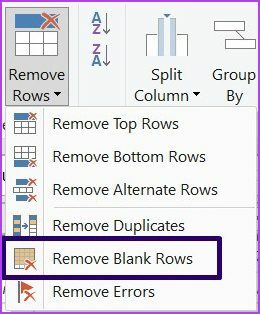
Krok 9: Na karte Domov v Power Query kliknite na Zavrieť a načítať, aby ste uložili zmeny.

Váš vyčistený súbor by sa mal načítať do nového pracovného hárka bez prázdnych riadkov.
Používanie funkcie filtra
Ďalšou možnosťou, ktorú môžete zvážiť pri odstraňovaní prázdnych riadkov z množiny údajov, je funkcia Excel Filter. Funguje to takto:
Krok 1: Spustite súbor Microsoft Excel.

Krok 2: Vyberte rozsah buniek obsahujúci všetky údaje vo vašej množine údajov. To by malo zahŕňať aj prázdne riadky.

Krok 3: Na páse s nástrojmi vyberte kartu Údaje.

Krok 4: V skupine Zoradiť a filtrovať kliknite na položku Filter. Keď to urobíte, mali by ste vidieť šípky vedľa názvu každého poľa.

Krok 5: Kliknite na šípku vedľa názvu poľa s prázdnymi bunkami v riadkoch, ktoré chcete odstrániť.

Krok 6: Zrušte výber možnosti Vybrať všetko.

Krok 7: Rolujte nadol v zozname možností a vyberte Blanks.
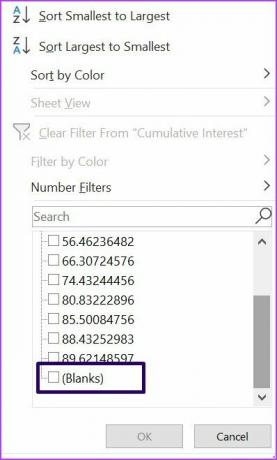
Krok 8: Vyberte všetky hlavičky riadkov filtrovaných riadkov. Urobte to kliknutím na prvý riadok, podržaním klávesu Shift na klávesnici a kliknutím na nadpis posledného riadku.
Krok 9: Kliknite pravým tlačidlom myši na ľubovoľný nadpis, ktorý ste vybrali, aby ste zobrazili zoznam ponuky a kliknite na Odstrániť riadok.

Krok 10: Znova kliknite na kartu Údaje a vyberte možnosť Vymazať v skupine Zoradiť a filtrovať, čím sa zbavíte filtrovania.

Používanie funkcie triedenia
Jedným z najjednoduchších spôsobov, ako odstrániť prázdne riadky v Exceli, je použiť funkciu Zoradiť. Keď použijete túto metódu, presunie prázdne riadky nadol, aby sa ľahko ignorovali. Postup použitia tejto metódy:
Krok 1: Spustite súbor Microsoft Excel.

Krok 2: Umiestnite kurzor medzi pravouhlý trojuholník medzi riadkom a stĺpcom pracovného hárka programu Excel. Tým sa zvýraznia všetky bunky v pracovnom hárku.

Krok 3: Na páse s nástrojmi vyberte kartu Údaje.

Krok 4: V skupine Zoradiť a filtrovať kliknite na Zoradiť. Vaša akcia zobrazí dialógové okno. Ak je vo vašom výbere riadok hlavičky, začiarknite políčko vedľa položky Moje údaje majú hlavičky.

Krok 5: Presuňte myš vedľa možnosti Zoradiť podľa a kliknite na stĺpec alebo pole s medzerami, ktorých sa chcete zbaviť. Vyberte si najlepšiu možnosť zoradenia, ktorá vyhovuje vašim údajom, napríklad od najmenšieho po najväčšie, od A po Z, zostupne alebo vzostupne. Tým sa zobrazia prázdne miesta v základni vášho súboru údajov.

Krok 6: Kliknite na OK.

Používanie funkcie Prejsť na
Nakoniec môžete tiež použiť funkciu Prejsť na špeciálne na odstránenie prázdnych riadkov v Exceli. Tu je návod, ako to funguje.
Krok 1: Vyberte stĺpec s prázdnymi bunkami (za predpokladu, že ostatné riadky v stĺpci sú prázdne).

Krok 2: Súčasným stlačením Ctrl + G na klávesnici zobrazíte dialógové okno Prejsť na.
Krok 3: Kliknutím na Špeciálne zobrazíte dialógové okno Prejsť na špeciálne.

Krok 4: V dialógovom okne Prejsť na špeciálne kliknite na Blanks a potom kliknite na OK. Excel automaticky vyberie každú prázdnu bunku vo vybratom rozsahu.

Krok 5: Kliknite pravým tlačidlom myši na ktorúkoľvek z vybratých prázdnych buniek a v zozname možností ponuky kliknite na položku Odstrániť.

Krok 6: V dialógovom okne Odstrániť vyberte položku Celý riadok a potom kliknite na tlačidlo OK.

Sledujte zmeny v Exceli
Vyčistenie údajov obsiahnutých v súbore Excel by viedlo k niekoľkým zmenám. Uistite sa, že si budete môcť udržiavať prehľad o zmenách, ktoré sa v dokumente stanú povoliť funkciu sledovania zmien v Exceli.
Posledná aktualizácia 19. februára 2022
Vyššie uvedený článok môže obsahovať pridružené odkazy, ktoré pomáhajú podporovať Guiding Tech. Nemá to však vplyv na našu redakčnú integritu. Obsah zostáva nezaujatý a autentický.



